【무료로 간단】 ChatGPT와 음성 대화하는 방법! PC, 스마트 폰의 경우 설정 및 사용 방법
2023년 10월 5일
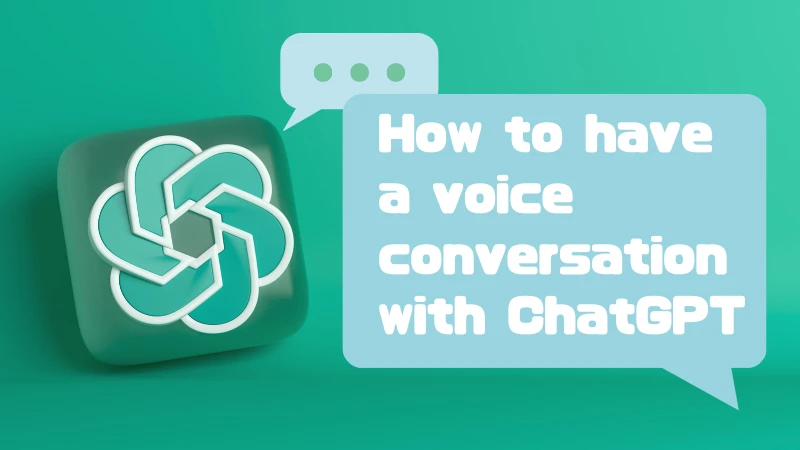
ChatGPT(채팅 지피티)와 음성 대화하는 방법은 기기에 따라 다릅니다.
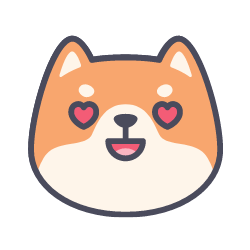
간단 하고, 게다가 무료로 사용할 수 있는 것만을 소개합니다!
ChatGPT와 음성 대화하는 방법
- PC 의 경우
- 스마트 폰 태블릿 의 경우
두 장면별로 소개합니다.
우선 PC의 경우부터 소개합니다.
1. PC의 경우
컴퓨터에서 ChatGPT의 회신을 읽고 싶다면 다음 세 가지 방법이 있습니다.
-
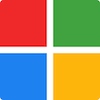
 웹 브라우저 'Chrome' 플러그인 사용(Windows, Mac, Linux 지원)
웹 브라우저 'Chrome' 플러그인 사용(Windows, Mac, Linux 지원) -
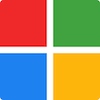 Windows의 경우 : 설정 → "간단 조작"→ "내레이터"를 ON으로 설정
Windows의 경우 : 설정 → "간단 조작"→ "내레이터"를 ON으로 설정 -
 Mac의 경우: 설정 → "판독 내용" → "선택 항목"을 읽습니다.
Mac의 경우: 설정 → "판독 내용" → "선택 항목"을 읽습니다.
개인적으로 는 웹 브라우저 「Chrome」의 플러그인을 사용하는(Windows, Mac, Linux 대응)가 제일 추천입니다 .
무료로 읽을 수 있고 음성 입력도 지원하고 설정도 간단하기 때문입니다.
【무료】웹 브라우저 「Chrome」의 플러그인을 사용한다(Windows, Mac, Linux 대응)
확장 기능의 사용법은 매우 간단합니다! 사용해 보면 더욱 감동. 동영상에서의 설명이 제일 이미지하기 쉽기 때문에 체크해 보세요.
▶Voice Control for ChatGPT 확장 기능 추가
1. 확장 프로그램을 Google 크롬에 추가
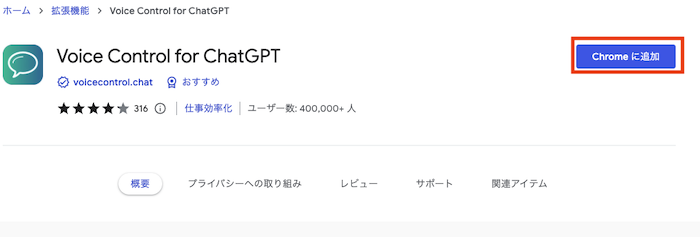
Chrome에 추가를 클릭
▶Voice Control for ChatGPT 확장 기능 추가
2.ChatGPT를 열어 언어 등을 설정한다
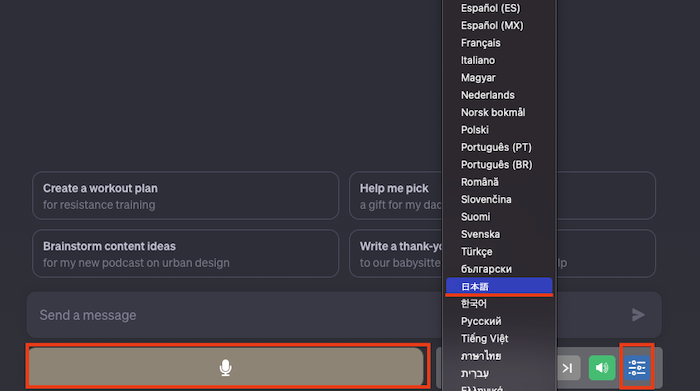
▼ChatGPT
https://chat.openai.com/chat
사용하려는 언어를 설정하십시오.
영어, 일본어, 중국어 등 다양한 언어를 지원합니다.
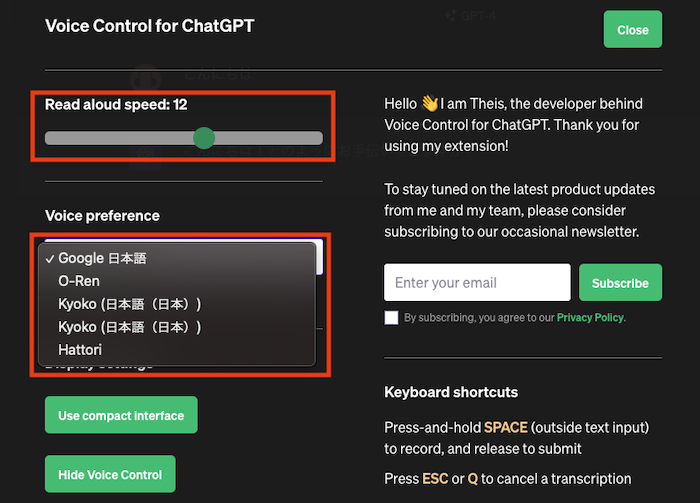
속도나 음성 등은 가장 오른쪽의 아이콘, 상세 설정에서 변경할 수 있습니다.
4. ChatGPT에 질문한다(음성 입력 대응)
ChatGPT에 질문해 봅시다. 마이크 버튼을 누르면 음성 입력에도 대응합니다.
▼ChatGPT
https://chat.openai.com/chat
5. 회신의 문장이 자동으로 문장 읽기
페이지 하단에 음성 재생 막대가 표시되어 회신문을 자동으로 읽을 수 있습니다. 편리하므로 꼭 사용해보십시오.
【무료】스마트 폰・태블릿(iPhone・iPad・Android)의 경우
- iPhone・iPad
- 안드로이드
그러면 각각 설정이 다릅니다.
iPhone iPad에서 소개합니다.
1. 【무료】iPhone iPad에서 ChatGPT와 대화하는 방법
iPhone / iPad (iOS)에서 ChatGPT의 회신을 읽을 때 필요한 설정
설정→액세서빌러티→읽기 내용→선택 항목 읽기를 켭 니다.
1. 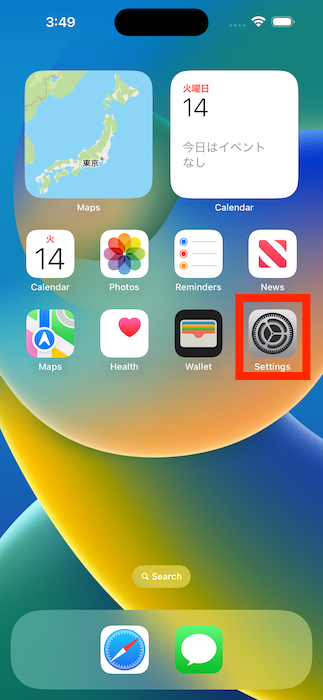 2.
2. 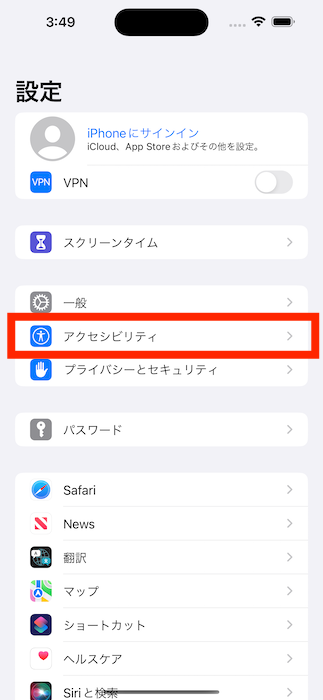
3. 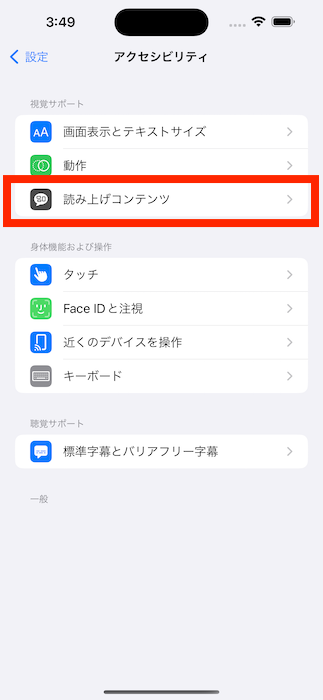 4.
4. 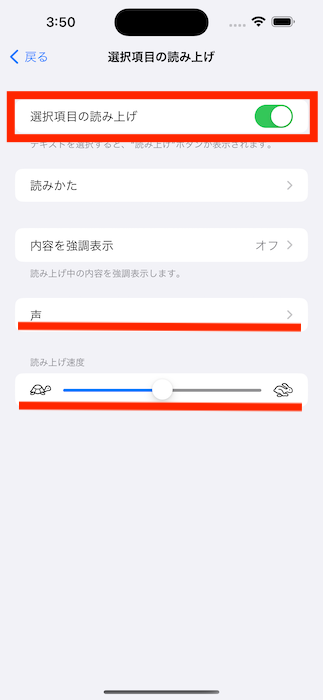
필요에 따라 목소리, 음성 속도 등을 설정합니다.
iOS에서 ChatGPT 답장을 읽는 방법
ChatGPT 화면에서 읽고 싶은 부분은 범위 지정
범위 지정한 ChatGPT의 회신 위에 '복사', '검색' 등 메뉴에서 오른쪽 화살표를 탭합니다.
"읽기" 항목을 탭 → 소리내어 읽기가 시작됩니다 .
실제로 사용해 봅시다.
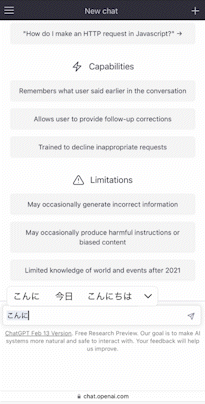
이런 식으로 쉽게 읽을 수있었습니다. 음성의 종류를 다양한 목소리 중에서 선택할 수는 없지만, Siri의 목소리 2는 평소 익숙한 목소리군요.
2. 【무료】 안드로이드에서 ChatGPT와 대화하는 방법
Android에서 ChatGPT의 회신을 읽을 때 필요한 설정
Xiaomi, OPPO, Galaxy, Google pixel 등의 Android 스마트 폰과 태블릿에서 필요한 초기 설정이 완료되었습니다. 특히 별도의 설정은 필요하지 않습니다.
보다 쉽게 읽을 수 있다면 "선택하고 읽어보기"단축키를 설정하여 사용할 수 있습니다.
설정→사용자 보조→선택하여 읽기→단축키 ON을 설정합니다.
1.  2.
2. 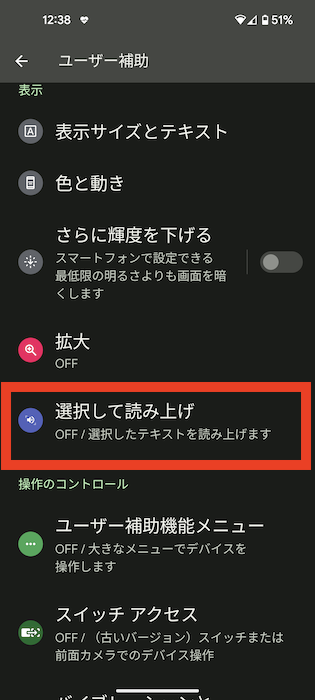
3. 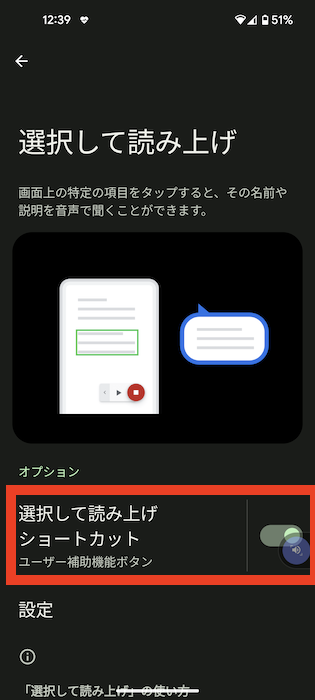 4.
4. 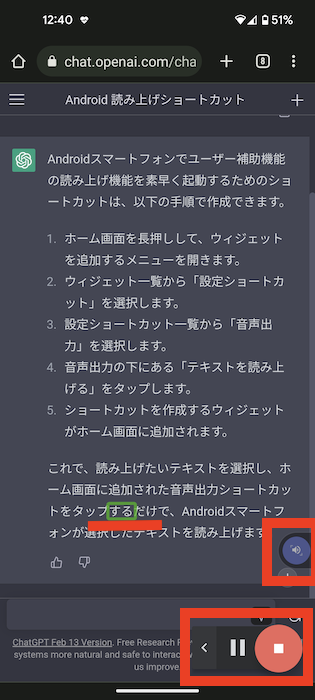
※상시 표시되므로 방해에 느끼는 경우도 있습니다. 필요한 경우 설정하십시오.
실제로 사용해 봅시다.
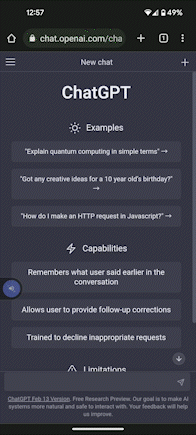
이런 식으로 쉽게 읽을 수있었습니다. 음성의 종류는 다양한 목소리 중에서 선택할 수 없습니다.
음성은 사용하고 있는 단말에 의해 약간 다르기 때문에 당신의 스마트폰이라고 약간, 성색이 다를지도 모릅니다.
기타 읽는 방법은?
이번에 소개한 방법 이외에도 API를 사용해 PC나 Alexa를 제휴시키는 등의 방법은 있습니다만, 아마추어에게는 설정이 조금 힘들다.

조사해 보았지만, 불행히도 나에게는 할 수 없다고 생각해 버렸습니다. 그래서 여기에서는 소개하지 않습니다.
ChatGPT란 무엇입니까? (ChatGPT의 실제 회신)
ChatGPT는 인공 지능의 일종입니다.
인공 지능은 컴퓨터가 인간과 같은 지능을 갖도록 설계된 기술입니다. ChatGPT는 많은 문장을 배우고, 인간처럼 문장을 생성하고, 질문에 답할 수 있습니다.
예를 들어, ChatGPT에게 “개는 무엇을 먹을까요? 또한 ChatGPT에 "개에 대해 이야기해라."라고 말하면 개에 대한 문장을 생성 할 수 있습니다.
ChatGPT는 인간과 마찬가지로 단어를 이해할 수 있지만, 그 이상도 그 이하도 아니다. ChatGPT는 인간처럼 감정이나 생각을 가질 수 없습니다.
ChatGPT 대단하네요! 정말 사람이 쓴 것 같은 문장을 써 줍니다.

문자를 눈으로 쫓는 것은 어렵습니다.

ChatGPT와의 대화는 매우 즐겁지만, 회신의 문자를 눈으로 쫓는 것은 피곤하다…
문자를 읽는 것이 서투르고, 귀로부터 들어오는 정보가 취득하기 쉽다, 라고 하는 분에게 있어서 이 음성으로 읽는다고 하는 기능은 매우 의미가 있습니다.
저도 문자를 읽는 것보다 귀로 듣는 것이 좋기 때문에 Ondoku의 Ondoku3-ChatGPT를 편리하게 생각합니다.

Ondoku3-ChatGPT라면 음성 입력에도 대응하고 있기 때문에 마치 정말로 대화하고있는 것 같은 신경이 듭니다.
ChatGPT와 음성으로 대화합시다.
ChatGPT(채팅 지피티/Generative Pre-trained Transformer)를 사용할 때 사용해보십시오. 무료로 할 수 있고 설정도 간단합니다.
회신을 읽어주는 것은 매우 미래적.
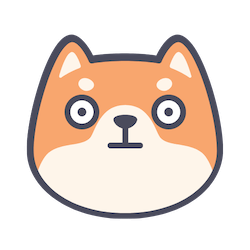
드디어 싱귤러리티가 왔는지!
시대의 물결에 남겨지지 않게, 새로운 것에 점점 접해, 이 새로운 시대를 즐기고 싶습니다.

Email: ondoku3.com@gmail.com
텍스트 음성 변환 소프트웨어 Ondoku. 설치할 필요 없이 누구나 무료로 이용할 수 있는 텍스트 음성 변환 서비스입니다. 무료 등록을 하면 매월 5000자까지 무료로 할 수 있습니다 지금 무료 등록














